在Excel 2007工作表中绘制各种漂亮的图形,这个问题是我们很多人都很困惑的一个问题, 在Excel 2007工作表中绘制各种漂亮的图形是我们非常常用的一个东西,也是我们工作和学习中必不可少的一个数据公式,那么具体我们要怎么做呢?下面就来看看这篇 在Excel 2007工作表中绘制各种漂亮的图形的文章吧!
在Excel 2007工作表中绘制各种漂亮的图形,起到美化工作表的作用。绘制图形的操作步骤如下:
步骤1 单击插入功能选项,然后单击插图功能组中的形状工具按钮,在打开的下拉列表中单击选择图形按钮,如图1所示。
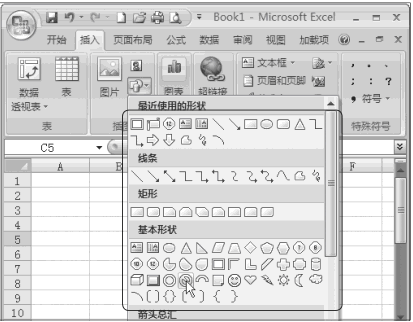
图1
步骤2 按住鼠标左键在工作表内进行拖动,如图2、图3所示。
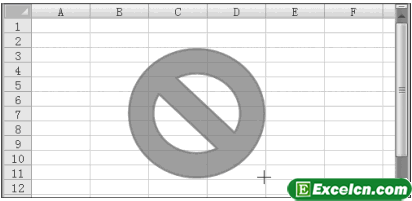
图2
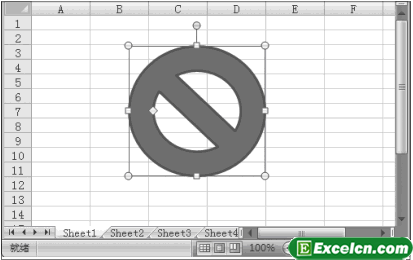
图3
在插入功能选项下的插图功能组中单击形状工具按钮,在下拉列表中单击某个图形工具按钮后,鼠标指针变+形,此时在Excel工作表中单击鼠标左键,也可以创建一个相应的图形。
在插图功能组中单击形状工具按钮,在打开的下拉列表中可以看到,自选图形分为线条、矩形、基本形状、箭头总汇、公式形状、流程图、星与旗织及标注八种类型,列表顶端最近使用的形状中显示的是最近使用过的图形工具按钮。
以上就是 在Excel 2007工作表中绘制各种漂亮的图形全部内容了,希望大家看完有所启发,对自己的工作生活有所帮助,想要了解更多跟 在Excel 2007工作表中绘制各种漂亮的图形请关注我们文章营销官网!
推荐阅读
excel工作表中插入形状图形 删除工作表中的图形 | 文军营销1、我们首先需要先切换到插入选项卡,在插图组中单击形状下拉按钮,在弹出的下拉列表中,我们可以选择一个自己需要的形状,如图1所示。 图1 2、当选中形状以后,鼠标会呈现成十字形状,这时候就可以在excel单元格中拖动鼠标进行形状的绘制了,松开鼠标就绘制完成了,如图2所示。 图2 3、我们可以给绘制的形状设置一下样式,在形状上右击,在弹出的快捷菜单中,选择设置形excel工作表中对控件属性进行设置 excel控件属性设置 | 文军营销1、打开excel工作簿,选择其中的命令按钮控件。 图1 2、单击excel控件工具箱中的属性按钮,弹出属性对话框。 图2 3、选择Caption选项,然后在右侧对应的文本框中输入产品为控件按钮添加名称。 图3 4、选择ForeColor选项,然后单击该选项右侧的下箭头按钮,在弹出的列表框中单击调色板选项卡,在其中选择控件的颜色为红色。Excel2007插入工作表 2007工作表 | 文军营销步骤1 右击工作表标签,在弹出的快捷菜单中单击插入命令,如图3所示。 图3 步骤2 单击电子表格方案选项卡,然后单击选择工作表类型,最后单击确定按钮,如图4、图5所示。 图4 图5 单击工作表标签,确定新插入的工作表的位置后,按Shift+F11组合键也可以快速插入新工作表。 Excel2007插入工作表的以上几种方法,通过单击插...excel工作表太多怎么办? excel工作表标签太多 | 文军营销1、如图,这个工作簿里的工作表太多,如何快速查找某一工作表呢? 2、你可以通过工作表标签左侧的滚动按钮箭头来进行调整,但对于excel工作表多的文件来说,还是不太方便。 3、其实右击滚动按钮位置,你会发现有一个弹出菜单,怎么样,是不是工作表的名称都清楚罗列出来了。 4、如果你这个文件的工作表还不能全部显示出来...更改Excel2007工作簿中默认的工作表张数 | 文军营销步骤1单击Office按钮,在显示的菜单中单击Excel选项按钮,打开Excel选项对话框。 步骤2在新建工作簿时区域中单击包含的工作表数文本框右侧的微调按钮,调整数字,以设置工作表张数。 步骤3单击确定按钮,以关闭对话框,如图2所示。 图2 通过上述步骤的操作后,再新建工作簿时,即会创建一个含有5张工作表的工作簿,如图3所...在excel工作表中设置背景图片和颜色的几个小技巧 | 文军营销我们都知道在excel可以为工作表背景设置一个背景图片或者背景颜色,方法也非常的简单,今天我们来学习一下在excel工作表中设置背景图片和颜色的几个小技巧。 首先我们要了解在excel中设置背景图片和颜色的方法是:单击菜单格式→工作表→背景,然后选择一张图片进行插入,效果如图1所示。


![]()
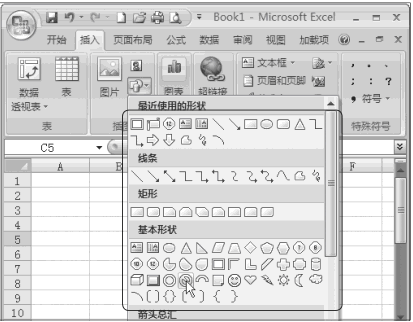
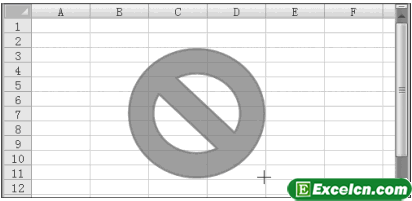
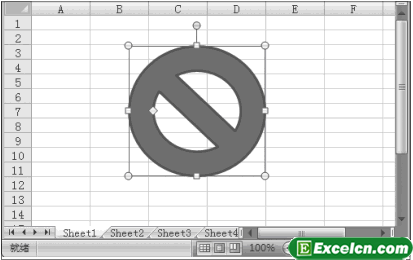
 400-685-0732(7x24小时)
400-685-0732(7x24小时) 关注文军
关注文军

